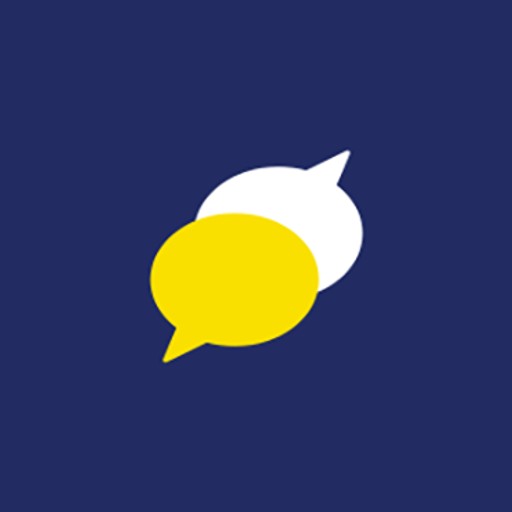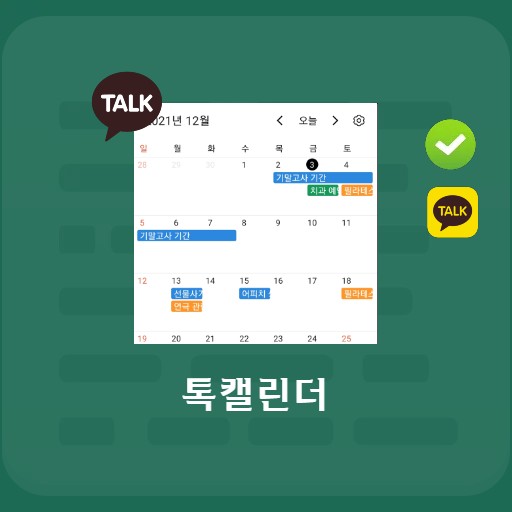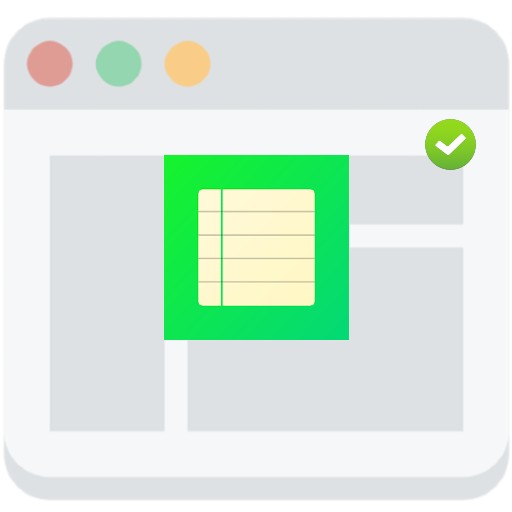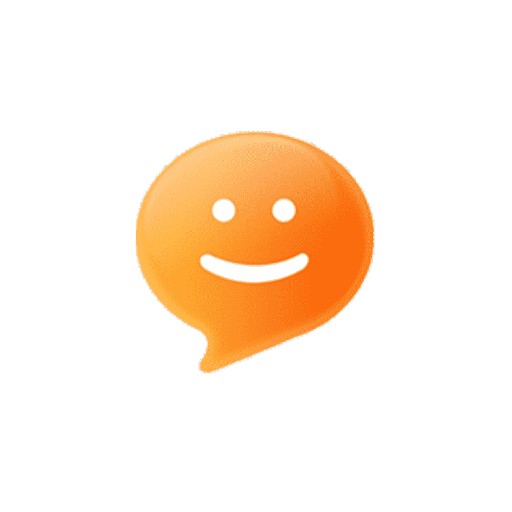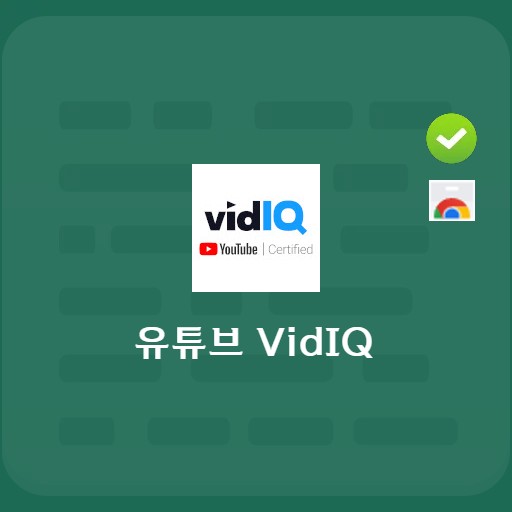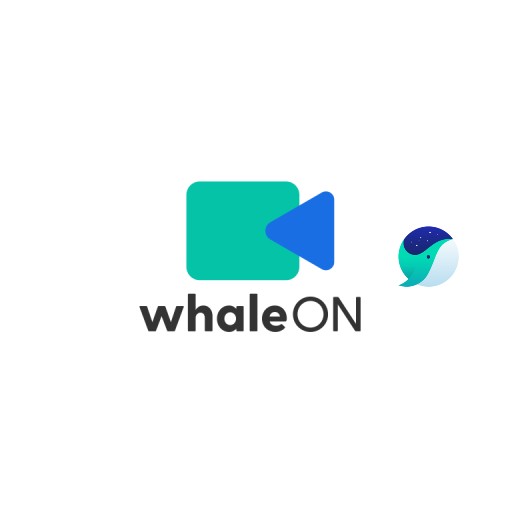СОДЕРЖАНИЕ
EZPDPF Editor 3.0, бесплатная программа для редактирования PDF-файлов, создана с использованием технологии Unidax, ведущего производителя электронных документов. Помимо редактирования PDF, он оснащен функцией преобразования комментариев и текстовых полей в PDF.
EZPDF Editor Основная информация
Системные требования и характеристики

| Список | Дополнительная информация |
|---|---|
| разработчик | Unidocs Inc. |
| операционная система | Окна |
| файл | Ezpdf_Personal / 35,7 МБ |
| Обновить | 23.08.2021, версия 3.0.7.4 |
| категория | Бизнес-приложение |
EasyPDF, который может работать в Windows, обеспечивает эффективную работу, например редактирование и защиту, путем преобразования документов в различные форматы. От просмотра документов до преобразования, обратного преобразования, редактирования и исправления, максимально используйте документы.
образ службы



Особенности и детали
От просмотра документов до функций редактирования, просмотра страниц и эффектов перелистывания, эффектов перемещения/масштабирования и вращения, основных функций слайд-шоу и полного просмотра, преобразования/обратного преобразования из других форматов в файлы PDF, настройки качества преобразования изображений, объединения страниц PDF. оснащен различными функциями, такими как импорт и экспорт, удаление страниц по отдельности, изменение их порядка и редактирование текста.
Способ установки и использование
EasyPDF, предоставляемый Unidocs, разделен на версию, которую можно использовать в Интернете для отдельных лиц/компаний в Интернете, и версию, которая используется для интрасетей/закрытых сетей, используемых учреждениями. Вы можете использовать его в течение 30 дней, поскольку также доступны платные загрузки для предприятий и пробные версии для предприятий. Физические лица свободны.
FAQ
Вы можете стереть нужную часть, используя удаление текста или удаление прямоугольника инструмента редактирования. Вышеупомянутое удаление прямоугольника — это функция, которая удаляет сразу все путем перетаскивания.
Easy PDF Editor поддерживает комбинированную печать и мультипечать. Его можно использовать через меню «Печать»/«Свойства принтера»/«Дополнительно»/«Настройки нескольких изображений».
После загрузки файлов вы можете изменить порядок, щелкнув имя файла в списке слияния, а затем перетащив его.
Ссылка
- Acrobat Reader
- Как использовать Easy PDF
- Простое подробное использование PDF
Связанные приложения
Вот некоторые другие статьи, относящиеся к этой категории: